वर्ड और पॉवरपॉइंट में वर्ड काउंट कैसे चेक करें
शब्द गणना(Word Count) महत्वपूर्ण है। यह हमें बताता है कि क्या हम एक सीमा पर हैं या लेखन की होड़ में हैं। ऐसी कई स्थितियाँ होंगी जहाँ हमें प्रोजेक्ट करते समय एक निश्चित शब्द गणना तक सीमित रहने या एक निश्चित शब्द गणना तक पहुँचने की आवश्यकता होती है। हमें इस बात का अंदाजा होना चाहिए कि हम किसी चीज के लिए कितने शब्दों का इस्तेमाल कर रहे हैं।
प्रत्येक वर्ड प्रोसेसिंग टूल में एक शब्द गणना सुविधा होती है। हमें बस इसका इस्तेमाल गिनती जानने के लिए करना है। माइक्रोसॉफ्ट वर्ड(Microsoft Word) के पास है। एक तरीका है जिससे हम PowerPoint प्रस्तुतियों में भी शब्द गणना जान सकते हैं। आइए देखें कि हम वर्ड(Word) और पॉवरपॉइंट(PowerPoint) पर वर्ड काउंट कैसे देख सकते हैं ।
माइक्रोसॉफ्ट वर्ड(Microsoft Word) में वर्ड काउंट(Word Count) कैसे पता करें
माइक्रोसॉफ्ट वर्ड(Microsoft Word) आपको सीधे अपने स्टेटस बार में वर्ड काउंट देखने देता है। इसे पृष्ठों की संख्या और भाषा के बीच देखा जा सकता है।

किसी विशेष अनुच्छेद या किसी विशेष पाठ की शब्द गणना देखने के लिए, उस पाठ का चयन करें जिसकी आपको शब्द गणना की आवश्यकता है। आप उस विशेष पाठ की शब्द गणना को संपूर्ण शब्द गणना के साथ देखेंगे।
Word में शब्द गणना देखने का एक और तरीका है । आप दस्तावेज़ में वर्णों की संख्या, रिक्त स्थान की संख्या आदि पा सकते हैं।
यह देखने के लिए,
- रिबन मेनू में समीक्षा पर क्लिक करें
- फिर, वर्ड काउंट(Word Count) बटन पर क्लिक करें
विवरण में जाने के लिए, उस दस्तावेज़ को खोलें जिसकी शब्द गणना आप देखना चाहते हैं और रिबन मेनू में समीक्षा टैब पर क्लिक करें।( Review tab)
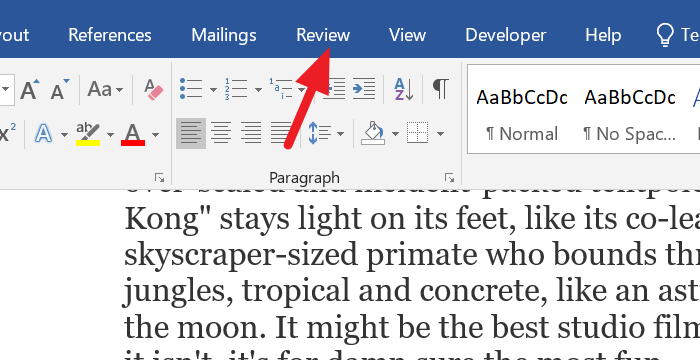
आपको रिबन मेनू में Review tab के विकल्प दिखाई देंगे । प्रूफिंग सेक्शन में वर्ड काउंट(Word Count ) बटन पर क्लिक करें ।(Click)

यह एक शब्द गणना(Word Count) संवाद बॉक्स खोलेगा जिसमें विस्तृत शब्द गणना जानकारी होगी।

ये दो तरीके हैं जिनसे आप माइक्रोसॉफ्ट वर्ड(Microsoft Word) में वर्ड काउंट देख सकते हैं ।
पावरपॉइंट में वर्ड काउंट कैसे देखें
डिफ़ॉल्ट रूप से, आप PowerPoint पर (PowerPoint)स्थिति(Status) पट्टी में शब्द गणना नहीं देख सकते हैं । आप केवल स्लाइड्स की संख्या देख सकते हैं। शब्द संख्या देखने के लिए,
- (Click)रिबन मेनू में फ़ाइल(File) टैब पर क्लिक करें
- इंफो(Info) ऑप्शन में सबसे नीचे Show All Properties पर क्लिक करें(Show All Properties)
विवरण में जाने के लिए, PowerPoint(PowerPoint) प्रस्तुति खोलें जिसकी आपको शब्द गणना की आवश्यकता है और रिबन मेनू में फ़ाइल टैब पर क्लिक करें।(File)

डिफ़ॉल्ट रूप से, फ़ाइल(File) टैब में जानकारी(Info) विकल्प का चयन किया जाता है । स्क्रीन के नीचे-दाईं ओर शो ऑल प्रॉपर्टीज(Show All Properties ) पर क्लिक करें ।(Click)

फिर, आपको शो ऑल प्रॉपर्टीज(Show All Properties) विकल्प के ठीक ऊपर वर्ड काउंट के साथ प्रेजेंटेशन का पूरा विवरण दिखाई देगा ।

इस प्रकार आप माइक्रोसॉफ्ट वर्ड(Microsoft Word) और पॉवरपॉइंट(PowerPoint) पर वर्ड काउंट देख सकते हैं । हमें उम्मीद है कि यह लेख आपके दस्तावेज़ों और प्रस्तुतियों पर सही शब्द गणना जानने में आपकी मदद करेगा।
पढ़ें(Read) : माइक्रोसॉफ्ट ऑफिस में नए फॉन्ट कैसे इंस्टाल करें।
Related posts
Excel, Word या PowerPoint पिछली बार प्रारंभ नहीं हो सका
वर्ड, एक्सेल, पॉवरपॉइंट में सेव करने के लिए डिफॉल्ट फाइल फॉर्मेट कैसे बदलें
माइक्रोसॉफ्ट ऑफिस में मेजरमेंट कन्वर्टर का उपयोग कैसे करें
वर्ड, एक्सेल, पॉवरपॉइंट, आउटलुक को सेफ मोड में कैसे शुरू करें
Word, Excel, PowerPoint में हाल की फ़ाइलों की संख्या बढ़ाएँ
PowerPoint प्रस्तुतियों की तुलना और विलय कैसे करें
Word, Excel, PowerPoint में डिफ़ॉल्ट चार्ट रंग कैसे बदलें
PowerPoint में फ़्लोचार्ट कैसे बनाएं
Microsoft PowerPoint में वर्ड क्लाउड कैसे बनाएं
PowerPoint में वेन आरेख कैसे बनाएं
PowerPoint में बैकग्राउंड कैसे बदलें
छवि कनवर्टर सॉफ़्टवेयर और ऑनलाइन टूल के लिए सर्वश्रेष्ठ निःशुल्क पावरपॉइंट
PowerPoint स्लाइड से एनिमेटेड GIF कैसे बनाएं - PPT to GIF
वर्ड, एक्सेल, पॉवरपॉइंट में टेक्स्ट को सुपरस्क्रिप्ट या सबस्क्रिप्ट के रूप में फॉर्मेट करें
एक भ्रष्ट पावरपॉइंट फ़ाइल की मरम्मत कैसे करें
PowerPoint में डिज़ाइन प्रीसेट या थीम कैसे बनाएं?
PowerPoint में फोटो एलबम कैसे बनाएं
PowerPoint में किसी चित्र को टुकड़ों में कैसे विभाजित करें
PowerPoint में चित्रों में कैप्शन कैसे जोड़ें
PowerPoint में स्लाइड लेआउट को एक बार में कैसे प्रारूपित और परिवर्तित करें
